Snipaste截图工具,怎么设置开机启动
1、在电脑中找到【Snipaste.exe】,双击运行,如图所示:

2、运行之后,在任务栏中找到【Snipaste图标】,如图所示:

3、鼠标右键点击【Snipaste图标】,点击【首选项】,如图所示:
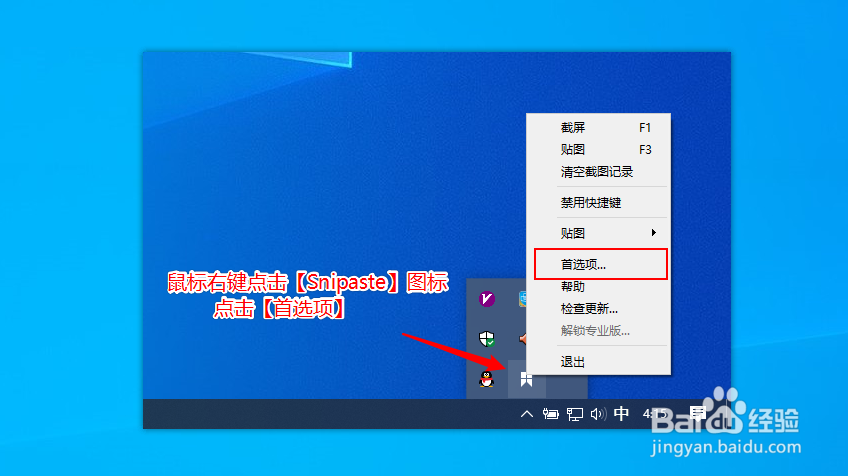
4、在常规栏中,找到【开机启动】,如图所示:
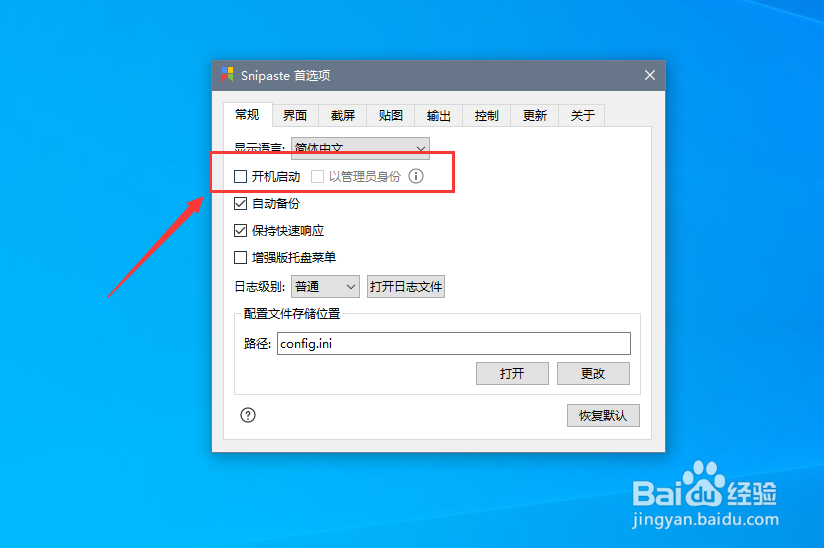
5、点击前面的小方框,勾选【开机启动】和【以管理员身份】,如图所示:

6、勾选完成后,在弹出的选项框中,点击【是】,如图所示:
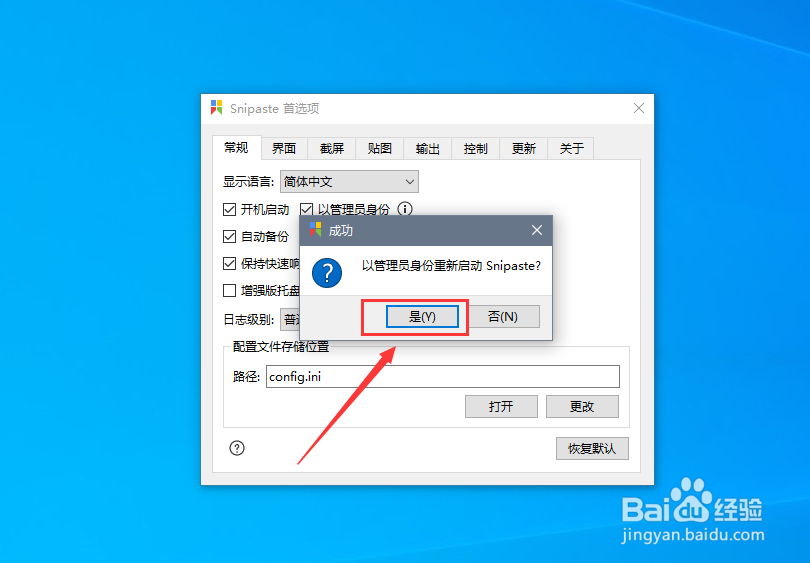
7、点击之后,开机启动设置成功,电脑开机时会自动打开Snipaste截图软件
声明:本网站引用、摘录或转载内容仅供网站访问者交流或参考,不代表本站立场,如存在版权或非法内容,请联系站长删除,联系邮箱:site.kefu@qq.com。
阅读量:118
阅读量:76
阅读量:67
阅读量:23
阅读量:102